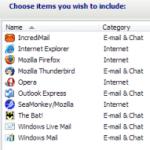نام کاربری یا رمز عبور حساب آفیس خود را به خاطر ندارم. بازیابی اکانت مایکروسافت بازیابی رمز عبور مایکروسافت لومیا
گزینههای بازیابی حساب و رمز عبوری که برای ورود به سیستم و نصب یا نصب مجدد آفیس استفاده میکنید، یا مدیریت اشتراک Office 365 خود، به نوع طرحی بستگی دارد که محصول شما در آن گنجانده شده است: دفتر برای خانهیا دفتر برای تجارت.
دفتر برای خانه
دفتر برای خانه. این می تواند یک اشتراک آفیس 365 یا خرید یکباره یک مجموعه یا برنامه جداگانه آفیس باشد. این محصولات معمولاً با حساب شخصی مایکروسافت مرتبط هستند.
اشتراک آفیس 365:
Office 365 Home
Office 365 Personal
آفیس 365 برای دانشجویان
نسخه های آفیس 2019، آفیس 2016 و آفیس 2013 برای خرید یک بار در دسترس هستند:محصولات زیر شامل برنامه های آفیس کاملا قابل نصب می باشد.
دفتر خانه و مطالعه
دفتر برای خانه و تجارت
حرفه ای اداری
برنامههای آفیس 2019، 2016 و 2013 منتخب برای خرید یکبار در دسترس هستند
کلمه
برتری داشتن
پاورپوینت
یک نکته*
چشم انداز
دسترسی داشته باشید
ناشر
پروژه
Visio
توصیه:*OneNote Classic فقط در نسخههای 2016 و 2013 در دسترس است. از ابتدای انتشار آفیس 2019، کاربران آفیس 365 و آفیس 2019 بهطور پیشفرض روی OneNote برای ویندوز 10 خواهند بود. سؤالات متداول ما را بخوانید.
دفتر برای تجارت
اگر از یکی از محصولات آفیس زیر استفاده می کنید، بخشی از طرح است دفتر برای تجارت. این محصولات معمولاً با یک حساب کار یا مدرسه مرتبط هستند و مجوز Office (در صورت وجود در اشتراک) توسط سازمان یا مدرسه ارائه می شود.
اشتراک آفیس 365:محصولات زیر شامل برنامه های آفیس کاملا قابل نصب می باشد.
Office 365 Business
Office 365 Business Premium
Office 365 ProPlus
Office 365 Enterprise E3
Office 365 Enterprise E4
Office 365 Enterprise E5
Office 365 Business Premium برای سازمان های غیرانتفاعی
Office 365 Nonprofits E3
Office 365 غیر انتفاعی E5
Office 365 U.S. جوامع دولتی G3
Office 365 U.S. جوامع دولتی G5
Project Online حرفه ای
پروژه آنلاین پیشرفته
Visio Online (Plan 2)
اشتراک آفیس 365 بدون برنامه های آفیس کاملاً نصب شده
توصیه:این اشتراکهای آفیس 365 شامل برنامههای دسکتاپ نمیشود که بتوانید دانلود و نصب کنید، اما در بیشتر موارد میتوانید به نسخههای آنلاین برنامههای آفیس در مرورگر وب دسترسی داشته باشید. برای اطلاعات بیشتر، به صفحه برنامه های رایگان آفیس آنلاین مراجعه کنید.
Office 365 Business Basic
Office 365 Enterprise E1
Office 365 A1
Office 365 Business Basic برای سازمان های غیرانتفاعی
Office 365 غیرانتفاعی E1
Office 365 U.S. سازمان های دولتی G1
Project Online Basic
Visio Online (طرح 1)
نسخه های دارای مجوز حجمی آفیس 2019، آفیس 2016 و آفیس 2013
آفیس حرفه ای پلاس
حساب مرتبط با محصول شما دفتر برای خانه، آدرس ایمیلی است که هنگام خرید یا فعال کردن آفیس برای اولین بار استفاده کرده اید، یا آدرس ایمیلی است که برای ورود به پورتال حساب کاربری برای نصب یا مدیریت Office استفاده می کنید.
برای راهنمایی در مورد نام کاربری و رمز عبور خود، یکی از گزینه های زیر را انتخاب کنید:
سوالات اضافی دارید؟
اگر هیچ یک از این گزینهها کمکی نکرد و هنوز نمیتوانید حساب مایکروسافت خود را به خاطر بسپارید، برای نکات عیبیابی بیشتر، اگر نمیتوانید به حساب مایکروسافت خود وارد شوید، رجوع کنید.
حساب ایمیلی که توسط سازمان یا مدرسه شما به شما اختصاص داده شده است با کپی Office که برای شما صادر شده است مرتبط است. یکی از گزینه های زیر را انتخاب کنید تا از بازیابی نام کاربری یا رمز عبور خود کمک بگیرید.
نام کاربری و رمز عبور خود را از مدیر خود بیابید
با سرپرست خود تماس بگیرید تا بتواند نام کاربری شما را بازیابی کند و رمز عبور شما را برای حساب محل کار یا تحصیل شما بازنشانی کند.
اگر از آفیس 2016 استفاده می کنید، هر برنامه آفیس را باز کنید تا نام کاربری خود را ببینید
اگر مجموعه آفیس 2016 را نصب کرده اید، پیدا کردن حساب کار یا مدرسه مرتبط با آفیس اغلب به آسانی باز کردن برنامه دسکتاپ در مجموعه است.

شما نام کاربری خود را به خاطر می آورید، اما رمز عبور خود را فراموش کرده اید و باید آن را بازنشانی کنید
اگر سرپرست شما به شما اجازه بازنشانی رمز عبور داده است، به passwordreset.activedirectory.windowsazure.cn/ بروید. اگر اجازه تغییر رمز عبور خود را ندارید، با سرپرست خود تماس بگیرید.
اگر سرپرست شما به شما اجازه بازنشانی رمز عبور داده است، به passwordreset.microsoftonline.com/ بروید. اگر اجازه تغییر رمز عبور خود را ندارید، با سرپرست خود تماس بگیرید.
رمز عبور خود را به خاطر می آورید اما می خواهید آن را تغییر دهید
فقط در صورتی می توانید این کار را انجام دهید که سرپرست شما به شما اجازه داده باشد که رمز عبور خود را در Office 365 به روز کنید.
سازمان شما از Office 365 ارائه شده توسط 21Vianet در چین استفاده می کند
برای ورود به Office 365 ارائه شده توسط 21Vianet در چین، از https://login.partner.microsoftonline.cn/ استفاده کنید.
سازمان شما از Office 365 آلمان استفاده می کند
برای ورود به Office 365 آلمان، از https://portal.office.de استفاده کنید.
اگر میخواهید با استفاده از آدرس صحیح وارد سرویس شوید، اما نام کاربری و رمز عبور خود را به خاطر ندارید، با سرپرست خود تماس بگیرید.
به جای حساب کاری یا تحصیلی، با یک حساب شخصی وارد شوید
اگر میخواهید با حساب شخصی مایکروسافت خود وارد آفیس شوید، اما قبلاً با حساب محل کار یا تحصیل خود وارد شدهاید، باید از سیستم خارج شده و با حساب مایکروسافت صحیح وارد شوید (یا برعکس).
همچنین می توانید یک جلسه مرور خصوصی را در یک پنجره مرورگر جدید باز کنید. (اگر نمی دانید چگونه این کار را انجام دهید، به راهنمای مرورگر خود مراجعه کنید.) اگر یک جلسه مرور خصوصی را باز کنید، داده های مرورگر (سابقه، فایل های موقت اینترنت و کوکی ها) ذخیره نمی شود و می توانید امضا کنید. با استفاده از حساب دیگری وارد سرویس شوید.
اگر رمز عبور خود را فراموش کرده اید، می توانید با مطالعه کامل این مقاله، دستورالعمل هایی در مورد نحوه بازیابی حساب خود از مایکروسافت دریافت کنید. یک سیستم ویژه سرویس Microsoft Live به این امر کمک می کند - این توسعه ای است که به صورت آنلاین کار می کند تا همه دستگاه ها را با یک حساب MS متصل کنترل کند.
چندین لپتاپ، رایانه و سایر ابزارهای دارای ویندوز را میتوان همزمان به این سرویس متصل کرد. اگر کاربر اطلاعات ورود را فراموش کند، ارتباط با این دستگاه ها برای همیشه قطع می شود.
مایکروسافت این نتیجه را پیش بینی کرد و بنابراین یک سیستم بازیابی اطلاعات رمز عبور و ورود به سیستم ایجاد شد. روش های اصلی در زیر ارائه خواهد شد. 1. بازنشانی رمز عبور در کامپیوتر
اگر حساب شما فقط به رایانه شخصی شما مرتبط است، می توانید بدون بازیابی حساب خود، تمام تنظیمات آن را بازنشانی کنید.
برای دسترسی به دستگاه خود، باید آن را از طریق "بازیابی" بوت کنید و یک کاربر سیستم اضافی برای دریافت حقوق سرپرست، اما از یک حساب دیگر ایجاد کنید.
به این ترتیب، دسترسی مجدد به سیستم عامل آسان خواهد بود.
همچنین یکی از راه ها نصب مجدد سیستم عامل است، اما پس از آن اطلاعات کاربر برای همیشه پاک می شود. دستورالعمل ها را برای تنظیم مجدد رمز عبور و ورود به سیستم دنبال کنید:
برای نصب سیستم عامل، باید یک دیسک نصب با سیستم عامل و فلش کارت نصب را ذخیره کنید. دیسک یا درایو فلش را در پورت مورد نیاز (درایو دیسک) قرار دهید و از BIOS برای تنظیم صف مورد نیاز و راه اندازی مجدد کامپیوتر استفاده کنید. یک پنجره بازیابی به روز ظاهر می شود.
- پس از ظاهر شدن پنجره نصب اولیه، باید Shift+F را روی صفحه کلید خود فشار دهید. به منظور فراخوانی خط فرمان و دادن دستورات به رایانه شخصی با دستورات.
- در پنجره CMD، notepad را وارد کنید - تا دفترچه یادداشت باز شود.

- در پنجره ویرایشگر اسناد متنی، نوار ابزار را پیدا کنید، به "File" و "Explorer" بروید.

- "" در سمت چپ ظاهر می شود کامپیوتر من"، که باید به آن بروید. و سپس به بخش سیستم.

- پنجره اکسپلورر را ببندید و به پنجره رشته CMD، دستورات و اعمال آن در دفترچه یادداشت توجه کنید.

- خط "Replace" ظاهر می شود که باید به "بله" پاسخ دهید و عمل را تأیید کنید. کامپیوتر را خاموش کنید، ترتیب بوت را در سیستم عامل تغییر دهید.
- دوباره کامپیوتر را خاموش کنید. منتظریم تا صفحه ورود اطلاعات ظاهر شود. یک دکمه مخصوص را در گوشه پایین سمت چپ پیدا می کنیم.

خط فرمان دوباره باز خواهد شد.
- کاربر نت را وارد کنید تعقیب کننده/افزودناقدام را تایید کنید به این ترتیب می توانید حساب سیستم را به روز رسانی و جایگزین کنید.
- دستور را وارد کنید netplwiz.

- پس از وارد کردن دستور دوم، پنجره ای ظاهر می شود که در آن باید یک کاربر اضافی برای این سیستم ایجاد کنید.

- در تب گروه ها، به این مدخل حقوق مدیر بدهید.

- حالا به تعویض اکانت بروید و کامپیوتر خود را ریستارت کنید.

- همه چیز باید کار کند. وارد حساب کاربری خود شوید.
2. بازیابی از طریق سرویس مایکروسافت
به صفحه رسمی بروید: https://account.live.com/ResetPassword.aspx?mkt=ru-RU، دستورالعمل ها را دنبال کنید.- دلایل عدم امکان ورود به حساب شما را ذکر می کنیم:

- آدرس ایمیل واقعی خود را وارد کرده و ادامه دهید.
- به شما پیشنهاد می شود رمز عبور خود را از طریق ایمیل بازیابی کنید و یا کد خاصی که در هنگام ثبت نام به شماره تلفن همراه شما مشخص شده ارسال می شود.

اگر به ایمیل یا شماره تلفن خود دسترسی ندارید، روی مورد مورد نیاز کلیک کنید و فرم درخواست را پر کنید، بعد از مدتی با شماره مشخص شده با شما تماس می گیرند و نحوه بازگرداندن دسترسی را به شما می گویند.

3. مشکلات با حساب های MS
اگر هر گونه فعالیت مشکوکی در حساب شما ظاهر شد، باید بلافاصله رمز عبور خود را تغییر دهید. جزئیات پرداخت شما در قالب کارت برای خرید در فروشگاه به حساب شخصی شما پیوند داده شده است، بنابراین داده ها و وجوه شما بدون اطلاع شما قابل استفاده است. ما وارد همان صفحه بازیابی اطلاعات می شویم، اما دلیل دیگری را برای تماس انتخاب می کنیم:
پیوندی برای تنظیم مجدد رمز عبور شما از طریق ایمیل ارسال می شود، از آن استفاده کنید و یک رمز عبور جدید و پیچیده تنظیم کنید.
هنگامی که یک حساب مایکروسافت هک می شود، ممکن است شخصی از آن برای اهدافی کمتر استفاده کند. ممکن است برای به دست آوردن اطلاعات شما یا ارسال هرزنامه استفاده شود. اینها میتوانند ایمیلها یا عکسهای outlook.com و . علاوه بر این، اگر به سرویسهای ویژه متصل شده باشید، ممکن است شامل دادههایی درباره سلامتی شما نیز باشد. بنابراین، بسیار مهم است که یک راهنمای در دست داشته باشید که به شما کمک کند دسترسی به حساب خود را بازیابی کنید، تمام اطلاعات شخصی خود را بررسی کنید و حتی از هک شدن در آینده جلوگیری کنید.
اگر مشکوک هستید که صفحه شما هک شده است، اما مایکروسافت اعلان هایی در مورد هک برای شما ارسال نکرده است، می توانید همیشه اطلاعات مورد نیاز خود را در صفحه فعالیت اخیر دریافت کنید و متوجه شوید که اخیراً چه اتفاقی برای صفحه شما افتاده است.
چرا اکانت مسدود شد؟
 اگر فعالیت مشکوکی در صفحه کاربر مشاهده شود، سازندگان آن را برای مدتی مسدود می کنند. انکار آن سخت است - مسدود کردن یک لحظه کاملا ناخوشایند، اما این اقدام برای اطمینان کامل از ایمنی کاربران و محافظت از آنها در برابر نامه های ناخواسته، هرزنامه ها و کلاهبرداران ضروری است که تعداد زیادی از آنها در اینترنت وجود دارد.
اگر فعالیت مشکوکی در صفحه کاربر مشاهده شود، سازندگان آن را برای مدتی مسدود می کنند. انکار آن سخت است - مسدود کردن یک لحظه کاملا ناخوشایند، اما این اقدام برای اطمینان کامل از ایمنی کاربران و محافظت از آنها در برابر نامه های ناخواسته، هرزنامه ها و کلاهبرداران ضروری است که تعداد زیادی از آنها در اینترنت وجود دارد.
بازیابی دسترسی به رمز عبور و ورود به سیستم
اگر فکر می کنید حساب مایکروسافت شما هک شده است، می توانید سعی کنید از مرورگر خود وارد آن شوید. با این حال، اگر ورود به سیستم تکمیل شداز هر دستگاه دیگری، ابتدا باید از نمایه خود خارج شوید. و سپس باید موارد زیر را انجام دهید:

بررسی اطلاعات حساب کاربری
اگر نمیتوانید از طریق تلفن یا رایانه وارد حساب ویندوز خود شوید و نمیدانید در این مورد چه کاری انجام دهید، باید به توصیههای کارشناسان گوش فرا دهید. بنابراین اگر به آن مشکوک هستید حساب شماکسی از آن استفاده می کند، سپس ابتدا باید مطمئن شوید که داده های شما تغییر نکرده است. مواردی وجود دارد که مهاجمان عمداً درهای پشتی را ترک می کنند تا بتوانند در هر زمان، حتی پس از تنظیم مجدد رمز عبور، به ویندوز وارد شوند. بنابراین، برای محافظت از داده های مهم، باید اقدامات زیر را انجام دهید:

نحوه پیکربندی امنیت در آینده
برای جلوگیری از هک مجدد کلاهبرداران به نمایه ویندوز شما در آینده از طریق تلفن یا رایانه شما، باید عملکردهای امنیتی جدیدی ایجاد کنید. ابتدا باید گذرواژههای قوی پیدا کنید که شکستن آنها بسیار دشوار خواهد بود. حتما نرم افزار خود را به روز کنید. این به بهبود عملکرد و امنیت گوشی شما کمک می کند. همچنین یک قانون ساده را به خاطر بسپارید: ویندوز هرگز از طریق ایمیل رمز عبور نمیخواهد، بنابراین نباید به چنین ایمیلهایی پاسخ دهید. با کمک آنها، کلاهبرداران می توانند برنامه هایی ایجاد کنند که به آنها کمک می کند رمز عبور حساب های اکثر کاربران را پیدا کنند.
شما نباید از شماره تلفن یا آدرس ایمیل خود به عنوان رمز عبور استفاده کنید. اگر تمایل به فراموش کردن رمزهای عبور دارید، باید آنها را یادداشت کرده و در دفتر خاطرات خود ذخیره کنید. این به شما کمک می کند تا از مشکل سرقت جلوگیری کنید.
شایان ذکر است که حساب به همان روش در رایانه و تلفن ویندوز بازیابی می شود. تفاوت خاصی در این مورد وجود ندارد. نیاز به انجام همان اقداماتو بنابراین نباید نکته اصلی را فراموش کنید - رمزهای عبور خود را به افراد غریبه اعتماد نکنید و تلفن ویندوز خود را به افراد غریبه ندهید.
چگونه صفحه خود را ببندیم
هنگامی که نحوه ایجاد تنظیمات حساب جدید را یاد گرفتید، می توانید با خیال راحت دوباره از صفحه استفاده کنید. اما برخی دیگر نمی خواهند ریسک کنند و به فکر حذف حساب خود هستند. برای این به اندازه کافی روشن است تمام دستورالعمل ها را دنبال کنیددر نمایه "چگونه حساب خود را حذف کنیم". اگر به دلیل قفل بودن نمایه شما نمی توانید وارد حساب کاربری خود شوید، ابتدا باید رمز عبور خود را بازنشانی کنید.
و پس از حذف پروفایل خود می توانید یک حساب کاربری جدید ایجاد کنید. حالا شما می دانید چگونه بازیابی حسابمایکروسافت در تلفن و رایانه خود و شما می دانید که چگونه رمز عبور خود را تغییر دهید و نمایه خود را حذف کنید.
چگونه رمز عبور حساب مایکروسافت خود را بازیابی کنیم تا دسترسی به حساب شخصی خود را از دست ندهید؟
سیستم Microsoft Live یک سرویس آنلاین برای نظارت بر تمام دستگاه هایی است که یک حساب کاربری به آنها متصل است.
شما می توانید چندین کامپیوتر، لپ تاپ، تبلت و گوشی هوشمندی که سیستم عامل ویندوز را اجرا می کنند را به این سرویس متصل کنید.
بر این اساس، اگر کاربر اطلاعات ورود خود را فراموش کرده باشد، ممکن است دسترسی به تمام دستگاه های مرتبط را از دست بدهد.
مایکروسافت این سناریو را پیش بینی کرده و یک سیستم بازیابی اطلاعات جامع برای ورود به حساب کاربری شما در این سرویس ایجاد کرده است.
بیایید نگاهی دقیق تر به هر یک از روش ها بیندازیم.
بازنشانی رمز عبور در رایانه
اگر حساب شما فقط با یک رایانه مرتبط بود، میتوانید حساب خود را بدون دسترسی مجدد به Microsoft Live بازنشانی کنید.
برای دسترسی به رایانه، ابتدا باید دستگاه را در محیط بازیابی بوت کنید و یک کاربر سیستم جدید در آنجا ایجاد کنید که دارای حقوق سرپرست باشد.
به این ترتیب می توانید رمز عبور فراموش شده خود را بازنشانی کنید و دوباره به سیستم عامل دسترسی پیدا کنید.
با این حال، در این صورت، تمام اطلاعات کاربر حذف می شود و قابل بازیابی نیست.
دستورالعمل ها را برای بازنشانی رمز عبور خود دنبال کنید، وارد شوید و یک روش دسترسی جدید را تنظیم کنید:
- برای بازیابی، از دیسک نصب سیستم عاملی که قبل از از دست دادن دسترسی به سیستم استفاده میکردید استفاده کنید. آن را در درایو قرار دهید، ترتیب صف بوت را در BIOS پیکربندی کنید و کامپیوتر را روشن کنید. پنجره نصب ظاهر می شود؛
- پس از ظاهر شدن پنجره نصب اولیه، کلیدهای ترکیبی Shift+F را روی صفحه کلید خود فشار دهید. به این ترتیب می توانید خط فرمان - نسخه اصلی سیستم عامل را باز کنید. با استفاده از خط فرمان، می توانید با استفاده از مجموعه ای خاص از دستورات، هر دستورالعملی را به رایانه بدهید.
- در پنجره خط فرمان که باز می شود، دستور فراخوانی برنامه notepad – notepad را وارد کنید. نمونه ای از فراخوانی یک برنامه با استفاده از دستور در شکل زیر نشان داده شده است. برای اجرای دستور، Enter را فشار دهید؛
- در پنجره باز ویرایشگر متن، نوار ابزار را پیدا کنید، روی "File" کلیک کنید و سپس Explorer را باز کنید.

- در کاوشگری که در سمت چپ باز می شود، پنجره "This Computer" را انتخاب کنید و به فهرست درایو محلی C بروید.

- حالا پنجره اکسپلورر را ببندید و به کادر محاوره ای خط فرمان، به طور دقیق تر، به دستوراتی که پس از انجام تمام اقدامات در Notepad و Explorer در آن ظاهر می شود، توجه کنید.
اولین دستور ایجاد یک کپی از فایل اجرایی به نام utilman است - این فایل زمانی ایجاد شد که پنجره System Restore اجرا شد (مرحله 1). دستور دیگری جایگزین فایل اجرایی قبلی با یک فایل exe خط فرمان می شود.

- در خط "Replace..." کلمه yes را وارد کرده و Enter را فشار دهید. اکنون باید کامپیوتر خود را خاموش کنید. ترتیب بوت را تغییر دهید - ابتدا سیستم عامل باید بارگیری شود، نه دیسک بازیابی.
- دوباره دستگاه را روشن کنید. منتظر بمانید تا صفحه نمایش رمز عبور حساب شما ظاهر شود. سپس در گوشه سمت چپ پایین، کلید Accessibility را پیدا کنید و مانند تصویر زیر روی آن کلیک کنید.

- به جای پنجره Accessibility، یک پنجره Command Prompt باز می شود (این به این دلیل است که در مرحله قبل دو فایل اجرایی را جایگزین کردیم).
- در خط ظاهر شده، دستور "net user chaser /add" را (بدون نقل قول) وارد کنید. Enter را فشار دهید. این دستور برای افزودن یک کاربر جدید به سیستم به نام Chaser در نظر گرفته شده است. شما می توانید کاملاً هر نامی را برای حساب جدید خود انتخاب کنید.
- اکنون باید یک دستور دیگر را وارد کنید - "netplwiz" (همچنین بدون نقل قول). نمونه هایی از وارد کردن این دستورات در شکل زیر نشان داده شده است.

- پس از وارد کردن دستور دوم، پنجره ایجاد یک کاربر دیگر سیستم باز می شود. روی کلید خصوصیات کلیک کنید.

- برگه گروه ها را باز کنید و حقوق مدیر سیستم را به حساب کاربری بدهید.

- اکنون رمز ورودی جدید ایجاد شده را مطابق شکل تغییر دهید و سیستم را مجدداً راه اندازی کنید.

- پس از راه اندازی مجدد، با استفاده از حسابی که ایجاد کرده اید وارد شوید. به این ترتیب می توانید رمز عبور فراموش شده را بازنشانی کنید و دسترسی به سیستم عامل را بازیابی کنید.
بازیابی رمز عبور حساب خود در وب سایت مایکروسافت
روش قبلی به بازیابی دسترسی به سیستم عامل کمک می کند، اما ورود به حساب خود در دستگاه های دیگر امکان پذیر نخواهد بود.
اگر حساب روی تلفنی با ویندوزفون (Nokia Lumia) نصب شده باشد، می توانید دسترسی را در وب سایت سرویس بازیابی کنید.
برای انجام این کار، به صفحه https://account.live.com/ResetPassword.aspx?mkt=ru-RU بروید و دستورالعمل ها را دنبال کنید:
- لطفاً دلیلی برای عدم ورود به سیستم وارد کنید.

- آدرس ایمیل خود، کد موجود در تصویر را وارد کنید، روی کلید ادامه کلیک کنید.
- سیستم از شما می خواهد رمز عبور خود را با استفاده از پیوندی که از طریق ایمیل ارسال می شود یا با استفاده از یک کد دسترسی که در یک پیام کوتاه به شماره تلفنی که در هنگام ثبت نام اولیه حساب ارائه کرده اید ارسال می شود، بازیابی کنید.

اگر به ایمیل یا شماره تلفن خود دسترسی ندارید، مورد مناسب را انتخاب کنید و درخواستی بگذارید، آنها با شماره جدیدی که مشخص کرده اید با شما تماس خواهند گرفت و به شما در بازگرداندن دسترسی کمک می کنند.
سایر مشکلات ورود به حساب کاربری
اگر متوجه فعالیت مشکوک در حساب خود شدید، باید بلافاصله رمز عبور خود را تغییر دهید.
دادههای پرداخت کارتهای کاربر (برای خرید در فروشگاه برنامه) به حساب شخصی مرتبط است، بنابراین مهاجم میتواند به راحتی از کارتها پول برداشت کند.
به صفحه بازیابی دسترسی بروید و دلیل سوم را مانند شکل انتخاب کنید:

Nokia Lumia: حساب های Windows Phone
نحوه بازیابی رمز عبور حساب مایکروسافت - نمونه های گام به گام
سیستم های کامپیوتری مدرن از کاربر می خواهند که رمز عبوری ایجاد کند که تا حد امکان در برابر هک مقاوم باشد. گاهی اوقات کلمات رمز می توانند تا چهل حرف و علامت مختلف داشته باشند. در نتیجه، دارندگان حساب اغلب رمزهای عبور خود را فراموش می کنند و دسترسی به حجم عظیمی از اطلاعات شخصی را از دست می دهند. برای جلوگیری از چنین حوادثی، شرکت های بزرگ اطلاعاتی (مایکروسافت، گوگل، یاندکس و دیگران) سیستمی را برای بازگرداندن سریع دسترسی به حساب کاربری ایجاد کرده اند.
اگر رمز عبور خود را فراموش کرده اید، "Microsoft".
اگر صد در صد مطمئن هستید که رمز عبور را به درستی وارد کرده اید، اما دسترسی به حساب کاربری شما مسدود شده است، مطمئن شوید که حروف بزرگ در رایانه شما غیرفعال هستند. این ممکن است دلیل وارد کردن اشتباه کلمه کلیدی باشد، زیرا به آن حساسیت دارد.
مطمئن شوید که چیدمان صفحه کلید شما با زبانی که رمز عبور شما در آن نوشته شده است مطابقت دارد. حروف الفبای لاتین و سیریلیک که شبیه به چشم انسان است، از نظر فناوری کامپیوتر کاملاً متفاوت است.
لطفا در ایمیل خود تجدید نظر کنید، ممکن است اشتباه وارد شده باشد.
اگر همه گزینههای بالا کار نمیکنند، قبل از بازیابی حساب مایکروسافت خود باید رمز عبور موجود را بازنشانی کنید:
- به صفحه پشتیبانی که در وب سایت رسمی مایکروسافت قرار دارد بروید.
- در میان تمام گزینه های ارائه شده برای از دست دادن احتمالی دسترسی به حساب خود، "رمز عبور فراموش شده" را انتخاب کنید.
- در مرحله بعد، سیستم از شما می خواهد که یک آدرس پست الکترونیکی شخص ثالث که با صفحه مرتبط است را وارد کنید. به این ایمیل است که یک پیام کوتاه با یک پیوند موقت برای بازنشانی رمز عبور فراموش شده شما ارسال می شود. می توانید به مدت یک ساعت به آدرس وب بروید و پس از آن غیرفعال می شود و همه مراحل باید دوباره تکرار شوند. این فرآیند برای کسانی که به دنبال راهی برای بازگرداندن حساب مایکروسافت در تلفن خود هستند نیز مرتبط است.
- سرویس بازیابی این فرصت را برای استفاده از شماره تلفن مرتبط با حساب خود فراهم می کند. در این صورت یک پیام رایگان با یک کد مخفی به تلفن همراه شما ارسال می شود که باید در قسمت خاصی در صفحه بازیابی دسترسی وارد شود.

ارسال پیامک حداکثر 2 دقیقه طول می کشد و اگر چیزی دریافت نکردید دوباره کد را ارسال کنید. اگر تمام دستورالعمل های توضیح داده شده در بالا را دنبال کنید، بازیابی رمز عبور حساب مایکروسافت حتی برای کاربران تازه کار دشوار نخواهد بود.
ورود کاربر گم شده
صاحبان حساب اغلب نام مستعار خود را فراموش می کنند. در سیستم مایکروسافت، لاگین همان آدرس ایمیل است، در هنگام ثبت نام مشخص می شود. در این حالت، ارسال یک پیام کوتاه از طریق ایمیل با آدرس وب برای بازگرداندن دسترسی غیرممکن است.
با استفاده از سرویس اسکایپ می توانید از لاگین گم شده خود مطلع شوید. وقتی صفحه خود را باز می کنید، ورود خود را مشاهده خواهید کرد. اگر هیچ یک از روش های بالا در مورد نحوه بازیابی حساب مایکروسافت برای شما کار نکرد، برای رفع مشکل به پشتیبانی بنویسید.

به همین ترتیب می توانید با استفاده از یک حساب باز در سرویس ایکس باکس از ورود خود مطلع شوید. فقط کنسول بازی خود را روشن کنید و آخرین اعلان ها را بررسی کنید، هر کدام ایمیل فراموش شده شما را در بالا فهرست می کنند.
نحوه بازیابی اکانت مایکروسافت پس از حذف پروفایل
صفحه کاربر را می توان ظرف 30 روز از تاریخ حذف حساب بازیابی کرد. در مرحله بعد، این عمل در دسترس نیست و تمام داده ها از پایگاه داده ابری مایکروسافت حذف می شوند.
برای بازیابی رمز عبور حساب مایکروسافت و دسترسی به حساب حذف شده خود، مراحل زیر را دنبال کنید:
- به پورتال رسمی شرکت بروید.
- نام کاربری و رمز عبور خود را وارد کنید. اگر رمز عبور خود را به خاطر نمی آورید، کد بازیابی مخفی خود را به شماره تلفن پیوند شده خود ارسال کنید.
- پس از ورود به حساب غیرفعال شده خود، بر روی دکمه "فعال سازی" کلیک کنید. تنها در صورتی که کمتر از سی روز از غیرفعال شدن گذشته باشد، نمایه فعال می شود.
بازیابی اکانت ویندوز فون
برای جزئیات در مورد نحوه بازیابی حساب مایکروسافت خود در ویندوز فون، دستورالعمل های زیر را بخوانید:
- نمایه نسخه تلفن همراه سیستم عامل ویندوز همان حسابی است که برای ورود به رایانه شخصی استفاده می شود، بنابراین برای بازگرداندن دسترسی، مراحل ذکر شده در بالا در مقاله باید انجام شود.
- اگر تلفن خود را گم کنید، می توانید تمام داده ها و فایل ها و همچنین حساب های کاربری را بازیابی کنید، فقط به یک نسخه پشتیبان تهیه شده قبلی نیاز دارید. این به طور خودکار هر هفته در تمام دستگاههای دارای پسزمینه ویندوز انجام میشود. در حالی که قبلاً دسترسی به آن را بازیابی کرده اید، وارد حساب خود شوید. آیتم منوی "پشتیبان گیری داده ها" را پیدا کنید و دستورالعمل های بعدی را دنبال کنید. اکنون می دانید که چگونه حساب مایکروسافت خود را در تلفن خود بازیابی کنید.

اکانت هک شد
هک یک حساب شامل افراد دیگر یا نرم افزارهای جاسوسی می شود که از آن برای ارسال هرزنامه و انواع مختلف بدافزار استفاده می کنند که اطلاعات شخصی کاربران را به سرقت می برد. اگر مهاجم اطلاعات ورود شما را تغییر داد، می توانید به همان روشی که حساب مایکروسافت خود را بازیابی می کنید، به نمایه خود دسترسی پیدا کنید.
اگر مشکوک هستید که نمایه شما هک شده است، رمز عبور خود را تغییر دهید و دسترسی به حساب خود را از مکان دیگری مسدود کنید.

تأیید هویت دو مرحله ای را فعال کنید
برای محافظت هرچه بیشتر از نمایه خود در برابر هک، یک سیستم شناسایی کاربر دو مرحله ای را فعال کنید. در این روش ورود کاربر باید نام کاربری و رمز عبور خود را وارد کند. در مرحله بعد یک پیام کوتاه کوتاه با کد دسترسی به شماره تلفن شما ارسال می شود. این روش هر بار که بخواهید وارد حساب کاربری خود شوید تکرار می شود.
احراز هویت دو مرحله ای سطح حفاظت از داده های شخصی را بهبود می بخشد و رمزگذاری پیام را ایمن تر می کند.